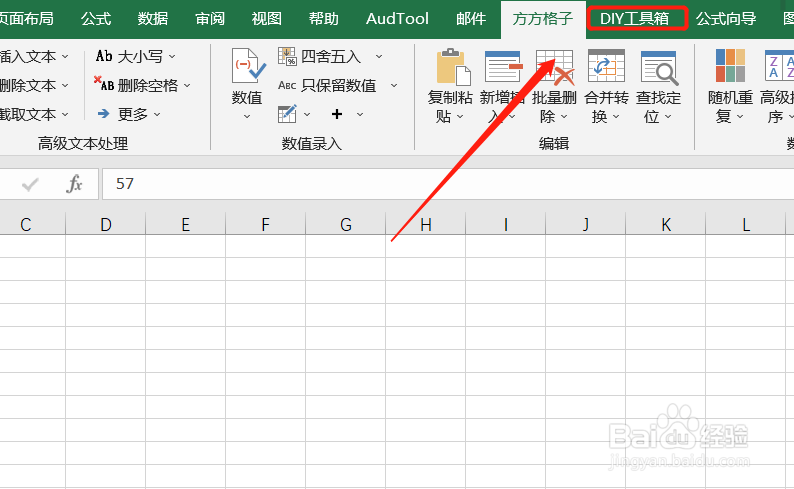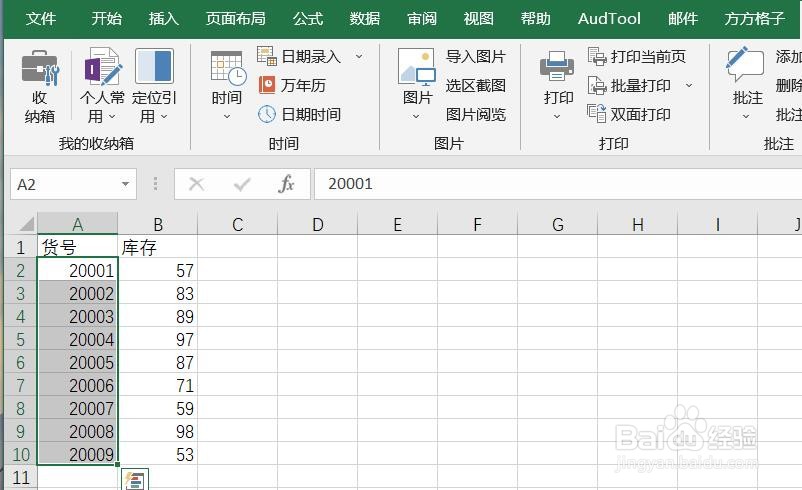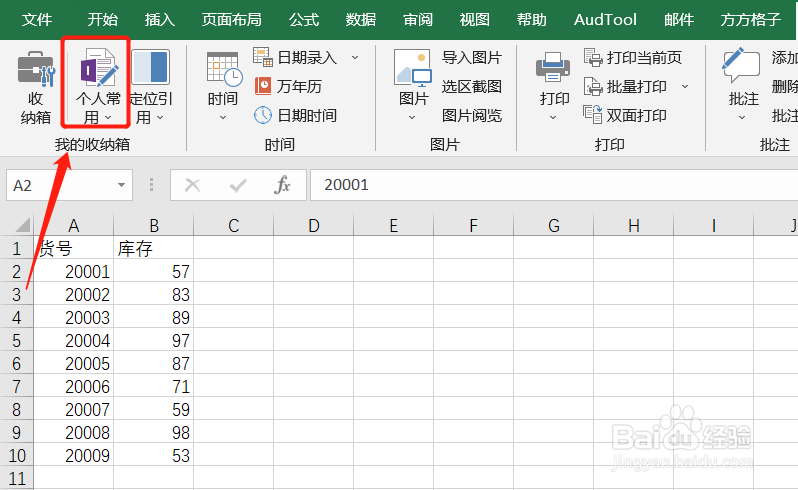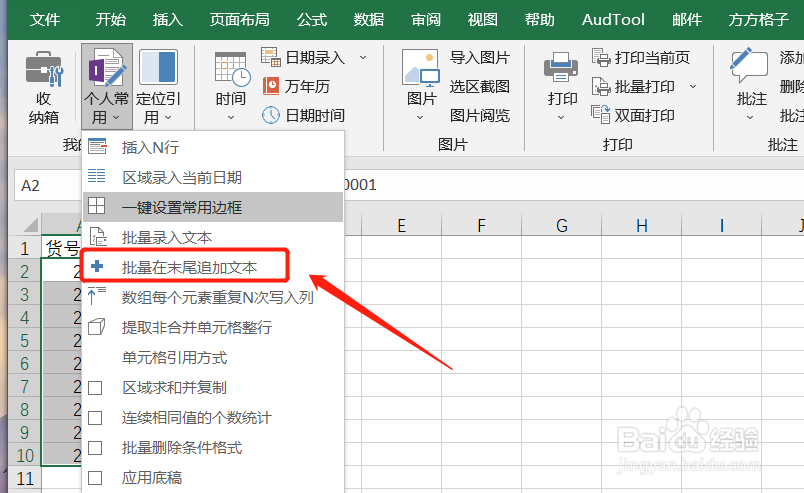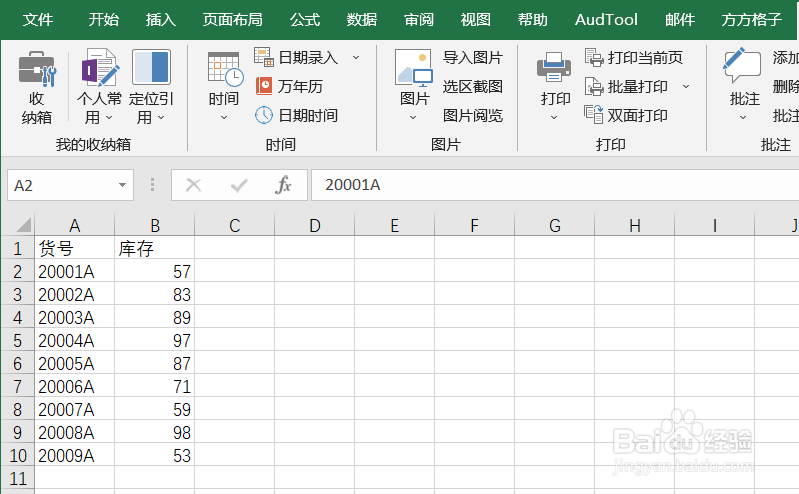Excel如何实现批量在末尾追加文本
1、本例,需要我们在所有货号后加上“A”,我们可以按照下列步骤操作。首先,我们打开Excel文件,并点击“DIY工具箱”选项卡。
2、选中需要处理的单元格范围,根据例子要求,我选中的是A2:A10。
3、然后,我们找到并点击的“个人常用”,如下图所示。
4、点击后,会出现一个下拉菜单,我们继续点击“批量在文末追加文本”。
5、然后,会出现一个“填入文本内容”的对话框,根据要求,我们填入“A”后,点击“确定”。
6、点击“确定”后,我们就可以看到原有的货号后都加上了“A”。如何,是否十分高效呢?快动手试试看吧!
声明:本网站引用、摘录或转载内容仅供网站访问者交流或参考,不代表本站立场,如存在版权或非法内容,请联系站长删除,联系邮箱:site.kefu@qq.com。
阅读量:45
阅读量:67
阅读量:37
阅读量:25
阅读量:62